
时间:2021-12-26 11:37:52 来源:www.win10xitong.com 作者:win10
你在用电脑系统办公的时候遇到了win10磁盘盘符怎么修改问题吗?今天有一位网友说他遇到了,前来咨询怎么解决。这个问题还真把win10磁盘盘符怎么修改很多电脑高手难住了。如果你也因为这个win10磁盘盘符怎么修改的问题而困扰,我们完全可以按照这个过程:1、jpg" />2、jpg" />就这个难题很容易的解决啦。下面小编就和大家一起来看看win10磁盘盘符怎么修改的具体操作举措。
小编推荐下载:win10纯净版
具体方法如下:
1.您可以通过间歇地单击两次来重命名磁盘名称,但不能修改磁盘号。

2.首先,进入电脑的控制面板。Win8直接点击地铁栏的“设置”和“控制面板”。

3.进入控制面板窗口。在控制面板中找到管理工具选项。

4.在“管理工具”窗口中,选择“计算机管理”快捷方式。

5.进入“计算机管理”后,切换到左栏的“磁盘管理”。所有磁盘信息都在这里。
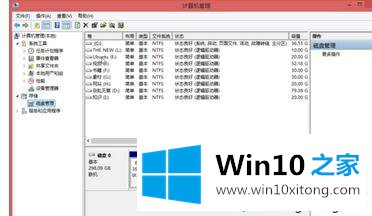
6.右键单击要修改驱动器号的磁盘,并从快捷菜单中选择“更改驱动器号和路径”。

7.在弹出的“更改驱动器号和路径”窗口中,选择更改按钮。
8.选择所需的字母,然后单击“确定”进行更改。

9.因为驱动器C是系统驱动器,所以最好不要更改驱动器C的驱动器号。

一般你买新电脑的时候,工作人员肯定会帮你分盘符。如果要重新定义驱动器号名称,请尝试上述方法。
上面的文章非常详细的讲了win10磁盘盘符怎么修改的具体操作举措,如果你还需要下载电脑系统,请继续关注本站